Когда на телефоне включена точка доступа или он используется в режиме модема, вы можете предоставлять другим устройствам доступ к мобильному Интернету. Некоторые телефоны можно использовать в качестве модема для доступа к сети Wi-Fi.
На большинстве смартфонов Android такое подключение доступно через Wi-Fi, Bluetooth или USB.
Важно! Некоторые операторы мобильной связи ограничивают такое использование телефона или взимают за это дополнительную плату. Уточните условия у своего оператора.
Важно! Некоторые из этих действий можно выполнить только на устройствах с Android 9 и более поздних версий. Подробнее о том, как узнать версию Android…
Включите точку доступа
- Проведите по экрану сверху вниз.
- Нажмите на значок «Точка доступа» .
Подключите другое устройство к точке доступа
- На другом устройстве откройте список доступных сетей Wi-Fi.
- Выберите название точки доступа вашего смартфона.
- Введите пароль.
- Нажмите Подключиться.
Вы можете настроить точку доступа без пароля:
- Проведите по экрану сверху вниз.
- Нажмите на значок «Точка доступа» и удерживайте его.
- В разделе «Защита» выберите Нет.
Примечание. К точке доступа Wi-Fi можно подключить до 10 устройств.
Выберите тип модема
Настройте точку доступа Wi-Fi
- Проведите по экрану сверху вниз.
- Нажмите на значок «Точка доступа» и удерживайте его.
- Включите параметр Точка доступа Wi-Fi.
Совет. Чтобы изменить имя и пароль точки доступа, нажмите на нее. При необходимости сначала выберите Настройка точки доступа Wi-Fi.
Подключение по Bluetooth
- Подключите телефон к другому устройству.
- Настройте подключение другого устройства к сети через Bluetooth.
- Проведите по экрану телефона сверху вниз.
- Нажмите на значок «Точка доступа» и удерживайте его.
- Включите Bluetooth-модем.
Подключение с помощью USB-кабеля
Важно! Компьютеры Mac не поддерживают подключение к устройствам Android по USB.
- Соедините телефон и другое устройство с помощью USB-кабеля. В верхней части экрана появится уведомление.
- Проведите по экрану телефона сверху вниз.
- Нажмите на значок «Точка доступа» и удерживайте его.
- Включите USB-модем.
Продление времени работы от батареи
- Подключайте устройства к сети электропитания, когда используете их в качестве модема или точки доступа.
- отключать соединение, когда вы им не пользуетесь;
- Включите автоматическое отключение точки доступа, если эта функция доступна на устройстве.
Как раздать интернет по Wi-Fi
Через Wi-Fi раздавать интернет удобнее всего — получится поделиться трафиком сразу с несколькими устройствами. Правда, модуль Wi-Fi есть не на всех компьютерах — в таком случае придется использовать другой способ.
Чтобы начать раздачу с Android-смартфона, потребуется зайти в меню точки доступа. Алгоритм может немного отличаться в зависимости от производителя, но общий принцип будет одинаковым.
Откройте настройки телефона, выберите пункт «Подключение и общий доступ» и зайдите в меню «Персональная точка доступа».
В Realme 9 Pro раздать интернет через Wi-Fi, Bluetooth или USB-кабель получится через меню «Персональная точка доступа»
В других устройствах этот раздел может называться «Точка доступа», «Подключения и общий доступ», «Режим модема» — здесь получится выбрать тип подключения, задать пароль или ограничения для точки доступа.
Чтобы раздать интернет через Wi-Fi, в меню «Персональная точка доступа» включите функцию «Персональная точка доступа».
В меню «Персональная точка доступа» можно включить раздачу интернета, задать пароль и ограничить количество подключений
Откройте настройки точки доступа: напишите имя сети и придумайте надежный пароль, чтобы защитить сеть от посторонних.
Затем возьмите устройство, на которое нужно раздать интернет, включите Wi-Fi и запустите поиск сетей. Выберите свой телефон, подключитесь к нему и введите пароль — после этого интернет заработает на обоих устройствах.
Быстро активировать раздачу интернета через Wi-Fi можно через шторку уведомлений — проведите по экрану сверху вниз и нажмите на значок «Персональная точка доступа».
На смартфоне Realme 9 Pro 5G кнопка активации точки доступа есть прямо в шторке уведомлений
После того как закончите работу, не забудьте отключить раздачу интернета на своем смартфоне. Если этого не сделать, можно незапланированно израсходовать весь лимит трафика: например, если на принимающем устройстве запустится автоматическое обновление системы.
Любой современный смартфон может выступать в качестве Wi-Fi роутера, способного раздавать интернет для другого устройства. Воспользоваться подобным функционалом разрешено всем владельцам, но бесплатно такая опция предоставляется далеко не каждому. Часто бывает, что мобильный оператор ограничивает «безлимитный» тариф и взимает дополнительную плату за раздачу интернета со смартфона. Происходит это благодаря TTL, который хорошо контролируется оператором.
Что это за технология и как обойти ограничения – поговорим в сегодняшней статье.
Что такое TTL и зачем он нужен
TTL – это специальный показатель, который встроен в каждое устройство, способное выходить в интернет. Сама аббревиатура расшифровывается как Time To Live – «время жизни IP-пакета». Это набор данных, который передается от пользователя к серверу и обратно. Время в данном случае означает то, сколько может просуществовать пакет без потери информации. Изначально TTL хотели измерять в секундах, откуда и пошло определение.
Значение TTL в компьютерных сетях находится в диапазоне от 0 до 255. Перемещаясь между различными маршрутизаторами, параметр постоянно меняется. Для владельцев устройств на базе iOS и Android начальное значение обычно равняется 64, для Windows – 128. Каждый переход через беспроводной канал уменьшает показатель на 1 единицу. Если произойдет множество скачков от одного клиента к другому, значение становится равным 0 – в таком случае все данные в пакете уничтожаются.

Точное число значений TTL всегда перенаправляется провайдеру, который всегда может узнать, был ли пропущен трафик через сторонние устройства или нет. Таким образом, сотовые операторы могут спокойно контролировать раздачу интернета своих клиентов. Когда владелец смартфона раздает интернет, его значение TTL уменьшается на единицу и равняется 63. Это сразу же становится известно оператору, который в свою очередь начинает принимать меры – обычно взимает дополнительную плату или перекрывает доступ в интернет.
Более детально это выглядит так:

Чтобы обойти блокировку оператора, необходимо увеличить значение TTL на 1 единицу. Так мы получим увеличенное число, которое будет снижаться до исходного. В таком случае оператор не сможет заподозрить клиента в раздаче интернета.
О том, как это сделать, поговорим далее.
Комьюнити теперь в Телеграм
Подпишитесь и будьте в курсе последних IT-новостей
Подписаться
Как узнать значение TTL на компьютере
Прежде чем переходить к изменению TTL, необходимо определить, чему оно равняется. В Windows 10 сделать это довольно просто – достаточно ввести нужную команду в командную строку, запущенную от имени администратора. Рассмотрим на примере:
- Открываем меню «Пуск» на компьютере и вводим запрос «Командная строка». В верхней части находим нужную нам программу и кликаем по ней правой кнопкой мыши. Затем выбираем «Запуск от имени администратора».
- В результате мы попадаем в консольное окно – оно то нам и нужно. Вводим в него команду ping 127.0.01 или ping 127.0.0.1. Получаем информацию о TTL:
Узнав нужное нам значение, можем переходить к его изменению.
Как изменить TTL в Windows 10
Для редактирования TTL нам потребуется обратиться к редактору реестра – это встроенная утилита, позволяющая корректировать системные настройки. Если вы никогда с ней не работали, то будьте бдительны – корректировка различных параметров может привести к проблемам с Windows.
Перейдем к настройке:
- Зажимаем на клавиатуре комбинацию клавиш «Win+R», где Win – кнопка с логотипом Windows, расположенная в нижнем левом углу. Перед нами откроется окно «Выполнить» – вводим в нем запрос regedit и жмем «ОК».
- В отобразившемся окне вводим: HKEY_LOCAL_MACHINE\SYSTEM\CurrentControlSet\Services\Tcpip\Parame.
- Теперь нам нужно создать новый файл – для этого кликаем правой кнопкой мыши по пустой области и выбираем «Создать» -> «Параметр DWORD (32 бита). Если вы на 64-битной системе, то выберите QWORD (64 бита). В результате мы получаем новый параметр – зададим ему имя DefaultTTL.
- Открываем созданный нами параметр и вносим в него изменения. Устанавливаем значение 65, в блоке «Система исчисления» выбираем «Десятичная».
Осталось перезагрузить компьютер, и значение TTL будет изменено на 65. При передаче интернета со смартфона оно изменится на стандартное 64. Оператор сотовой связи ничего не заподозрит, а вы сможете пользоваться раздачей интернета как ни в чем не бывало.
Как раздать интернет на Android-смартфоне
Есть три способа раздачи интернета – через мобильную точку доступа, USB или Bluetooth.
Мобильная точка доступа
Алгоритм действий следующий:
- Выдвигаем на телефоне шторку и зажимаем кнопку «Точка доступа», чтобы перейти в основное меню.
- Переводим ползунок в режим «Включено».
В моем случае выполняется раздача Wi-Fi под именем «Frank» с паролем «12345678». На вашем смартфоне будут указаны другие параметры, но вы всегда можете их поменять. Также в настройках можно отключить вход по паролю – для этого необходимо в верхнем правом углу нажать на троеточие и выбрать «Настройки точки доступа». Затем в блоке «Безопасность» изменить значение на «Открытый».
Раздаем интернет через Bluetooth
Подключиться через Bluetooth вы сможете только в том случае, если ваш ноутбук поддерживает данную технологию. Процесс подключения следующий:
- Для начала включаем Bluetooth на самом смартфоне – для этого выдвигаем шторку и активируем нужную нам функцию.
- Переходим к компьютеру – нажимаем на крайнюю правую кнопку в нижней строке и активируем Bluetooth.
- После этого в панели задач отобразится иконка блютуза – кликаем по ней правой кнопкой мыши и открываем параметры.
- В отобразившемся окне выбираем «Добавление Bluetooth или другого устройства».
- Нажимаем «Bluetooth».
- Выбираем нужное нам устройство и жмем «Подключиться». В это время на телефон придет уведомление, которое также нужно подтвердить.
- Возвращаемся в настройки Bluetooth и выбираем «Устройства и принтеры».
- Осталось найти наш смартфон и подключиться к нему через точку доступа.
Убедитесь, что ваш телефон и ноутбук не подключены к какой-либо другой сети.
Через USB—подключение
Для подключения через USB нам потребуется простой провод Type-A/C на Type-C/Micro B – в общем тот, который вы обычно используете для зарядки.
Подключаем телефон к компьютеру и выполняем следующие действия:
- Выдвигаем шторку и нажимаем на «USB для передачи файлов».
- В отобразившемся окне активируем пункт «USB модем».
- Теперь переходим к компьютеру – в правой части должно появиться новое окно с предложением подключить новую сеть. Жмем «Да».
- Если окно не появилось, то вы можете подключиться через нижнюю панель:
Вот такими несложными манипуляциями мы смогли подключиться к интернету, который раздается со смартфона на Android.
Как раздать интернет на iOS-устройстве
Раздача интернета на iOS практически не отличается от таковой на Android. Для этого необходимо перейти в раздел «Настройки» -> «Сотовые данные» -> «Режим модема» или «Настройки» -> «Режим модема». В отобразившемся окне выбрать «Разрешать другим». Здесь же мы можем изменить пароль – достаточно нажать на пункт «Пароль Wi-Fi» и ввести новый пароль.

Раздать интернет на Mac, PC и другие устройства мы также можем через Bluetooth:
- Открываем «Настройки» -> Bluetooth.
- Находим на компьютере опцию «Подключение к Bluetooth» и выбираем нужное нам устройство. Случай с компьютером на Windows мы рассматривали ранее – можете воспользоваться им.
После изменения TTL вы можете пользоваться раздачей интернета без каких-либо проблем, если ранее они были. Удачи!
Современный смартфон вполне способен заменить роутер. Если знать, как раздать интернет с телефона, можно пользоваться мобильным трафиком на любом устройстве.
Технический директор хостинг-провайдера Tendence.ru
Руководитель центра по исследованию и тестированию абонентского оборудования МегаФона
3 способа
Проблемы
Вопросы и ответы
3 способа
Проблемы
Вопросы и ответы

В статье разберем три простых способа, как раздать интернет с телефона. Вы узнаете, как сделать точку доступа с помощью Wi-Fi, Bluetooth и USB-кабеля. Эксперты расскажут о нюансах, возможных проблемах и ответят на часто возникающие вопросы.
3 способа бесплатно раздать мобильный интернет с телефона
Если возникли проблемы с провайдером или потребовался доступ в интернет вдали от привычных сетей, подключить ноутбук или компьютер через телефон — оптимальное решение. Существуют три основных способа это сделать.
1. Через Wi-Fi
Популярный и удобный способ — создать на смартфоне точку доступа Wi-Fi. Так можно подключить любой девайс. Неважно планшет это, телевизор, умная колонка или все сразу.
На Android
1. В настройках зайдите в раздел «Подключения» (он может также называться «Сеть и интернет»).
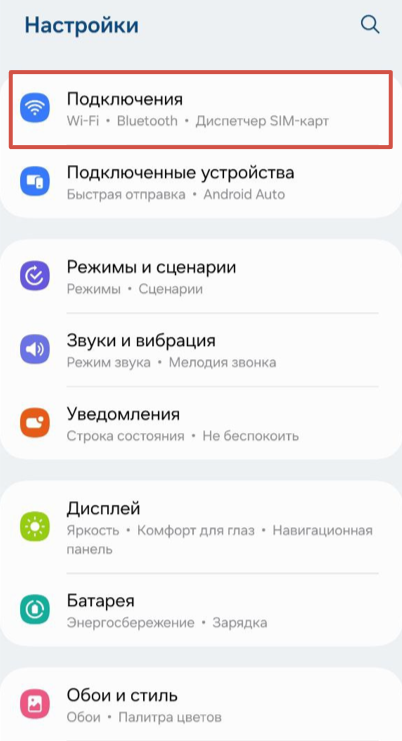
2. Выберите пункт «Точка доступа и модем».
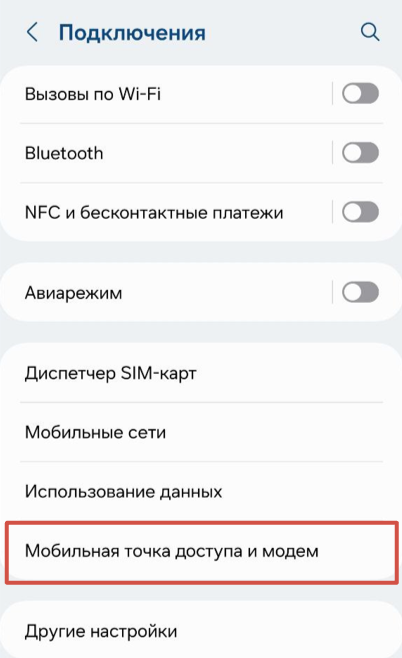
3. Активируйте ползунок «Мобильная точка доступа» (он может также называться «Точка доступа Wi-Fi»).
4. При необходимости установите пароль и название сети. По умолчанию смартфон их назначает сам.
5. С другого устройства подключитесь к созданной сети.
Включить раздачу можно в меню быстрого доступа — свайпните вниз, нажмите на иконку «Точка доступа».
На iPhone
1. В разделе настроек «Сотовая связь» найдите режим «Режим модема».
2. Активируйте ползунок «Разрешить другим».
3. При необходимости настройте пароль сети.
4. Подключитесь к сети, выбрав созданную точку доступа.
2. Через Bluetooth
Bluetooth имеет ограниченную пропускную способность в сравнении с Wi-Fi и работает только на коротких расстояниях. Передающее и принимающее устройства должны находиться рядом, иначе соединение оборвется. Bluetooth подойдет, если нужно передать интернет на одно устройство и сэкономить заряд батареи.
1. Включите Bluetooth на смартфоне и устройстве-получателе.
2. Установите Bluetooth-сопряжение между устройствами.
3. На Android откройте «Подключения» («Сеть и интернет»), перейдите в раздел «Точка доступа и модем» и активируйте «Bluetooth-модем». На iPhone в настройках включите «Режим модема».
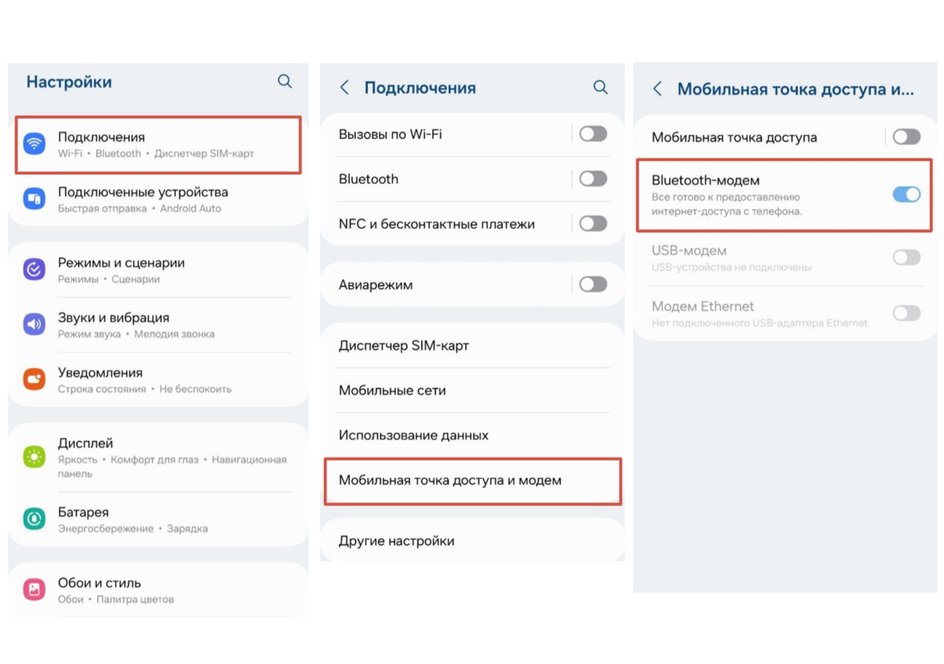
4. Выберите телефон как источник интернета на девайсе-получателе. Найдите смартфон в подключенных устройствах и активируйте «Точку доступа».
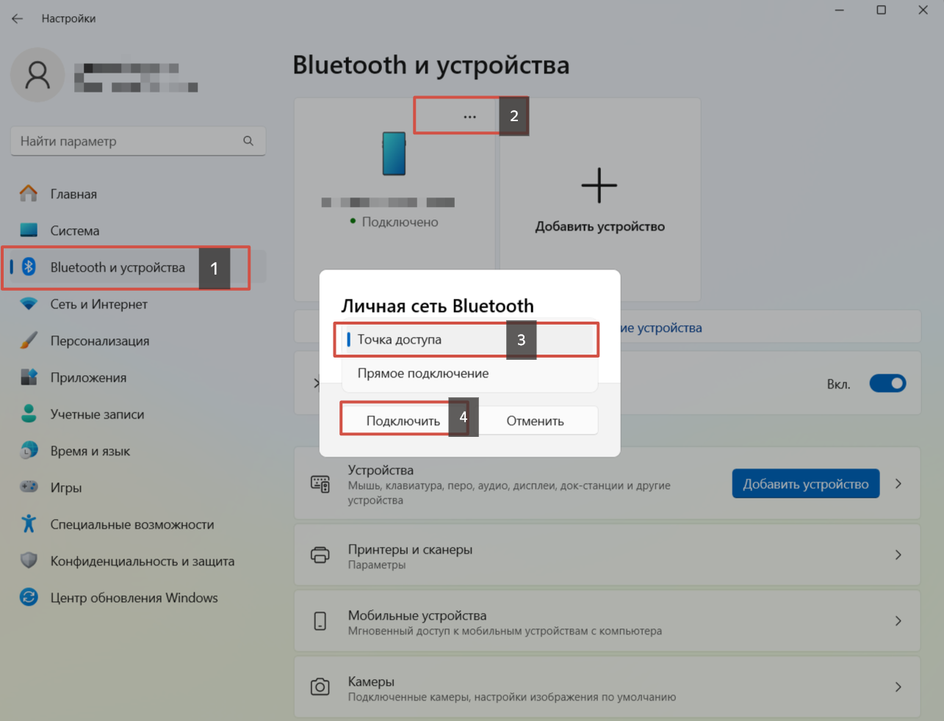
3. Через USB-кабель
Такой вариант подойдет для ноутбука или ПК. Он обеспечивает хорошее соединение и сохраняет заряд батареи на смартфоне. Однако некоторые девайсы не позволяют раздавать интернет через USB. Также стоит учесть, что таким способом не удастся подружить Android с macOS.
На Windows
1. Соедините телефон и компьютер USB-кабелем.
2. В настройках откройте «Подключения» («Сеть и интернет»), перейдите в «Точка доступа и модем».

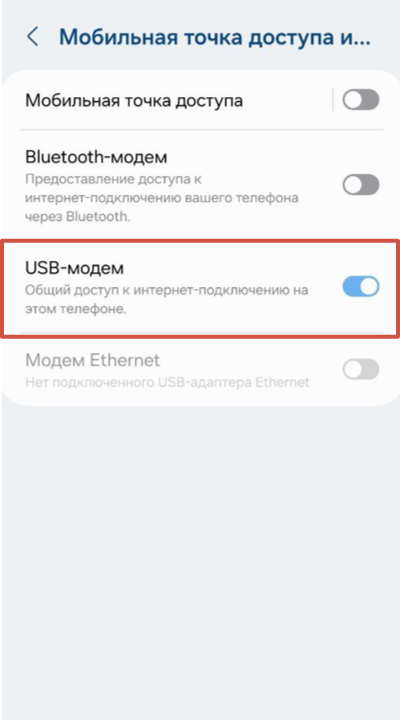
4. На ПК перейдите в раздел «Панель управления — Сеть и интернет — Центр управления сетями».
5. Найдите подключенный телефон и используйте его как источник интернета. Возможно, во вкладке «Дополнительные сетевые параметры» потребуется отключить соединение, которое использовалось ранее.
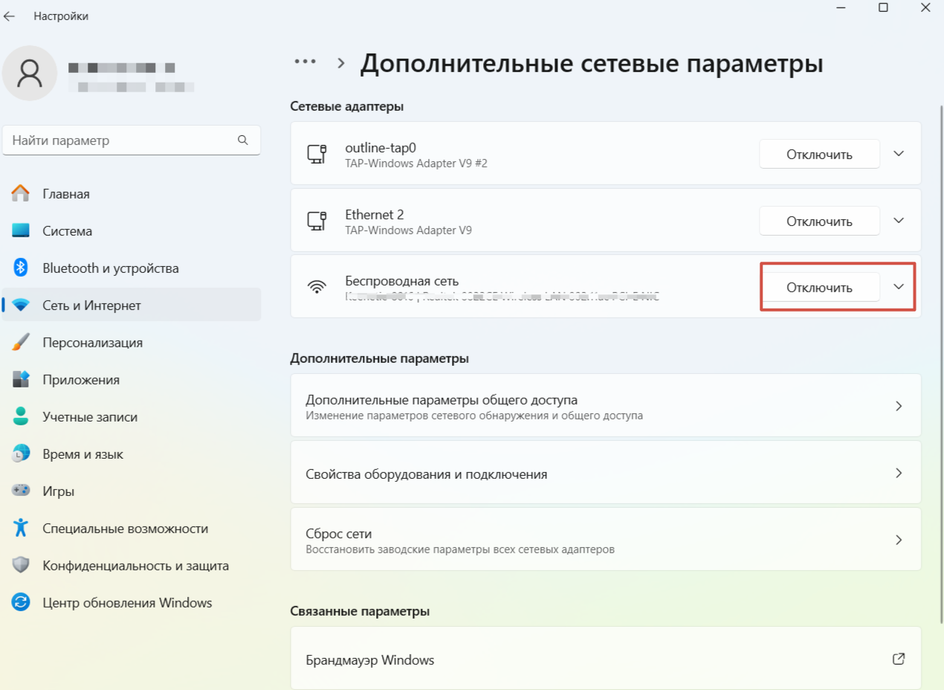
На macOS
1. Подключите iPhone к MacBook через USB. На лэптопе должна быть последняя версия iTunes.
2. Откройте «Системные настройки», выберите раздел «Сеть».
3. Выберите телефон в перечне предложенных соединений и активируйте интернет-подключение.
Возможные проблемы
При подключении могут возникнуть сложности. Как правило, решить их нетрудно.
| Проблема | Решение |
| Устройство не видит точку доступа | Проверьте настройки точки доступа и пароль, перезагрузите смартфон и повторите попытку |
| Интернет работает медленно или не работает вовсе | Отключите лишние устройства, антивирусы и работающие в фоновом режиме приложения. Проверьте сигнал сотовой сети. Возможно, оператор ограничивает скорость раздачи или у вас закончился трафик |
| Раздача отключается сама | Убедитесь, что у телефона хватает заряда и не включены энергосберегающие режимы |
| USB-модем не подключается | Установите драйверы, попробуйте другой порт USB |
Вопросы и ответы
При раздаче интернета с телефона нередко возникают дополнительные вопросы. Ответить на них и разобраться в тонкостях процесса помогли наши эксперты.
Можно ли раздать с телефона интернет с VPN?
Если VPN включен на телефоне, раздаваемый интернет может не работать, так как трафик проходит через зашифрованный канал. Но, как правило, VPN-сервисы поддерживают разрешение раздачи.
«Раздать интернет через VPN-подключение возможно. Для этого в настройках VPN следует убедиться, что соединение является маршрутом по умолчанию и весь трафик направляется в него. Как правило, эта настройка включается автоматически, соответственно, и подключенные к смартфону устройства будут иметь доступ через VPN», — говорит технический директор хостинг-провайдера Tendence.ru Александр Щукин.
Зависит ли раздача интернета с телефона от оператора связи?
На большинстве тарифов «МегаФон», T2, «МТС», Yota раздавать трафик можно на тех же условиях, что и при обычном использовании мобильного интернета. Ограничения по скорости или объему трафика вводятся, как правило, на безлимитных тарифах.
Например, «Билайн» позволяет раздавать интернет в рамках подключенного пакета, но для клиентов с безлимитным интернетом вводится разовая или ежемесячная плата. А Т-Мобайл дает «безлимитникам» только 0,5 ГБ бесплатной раздачи, далее оператор предлагает подключить услугу «Режим модема» — уже за деньги.
«Ограничивая нагрузку на коммуникационное оборудование, операторы мобильный связи вводят запреты на совместный доступ в интернет на некоторых тарифах. Особенно от таких запретов страдают тарифы с условно „безлимитным“ интернетом для смартфонов. Причины этого чисто экономические: вместо одного оплатившего доступ пользователя, фактически нагрузку создают несколько бесплатных.
Самый популярный способ заключается в условно „безлимитном“ интернете для телефона, с которого оператор запрещает раздавать интернет. Если оператор зафиксировал раздачу, скорость для абонента урезается до минимальной, например, 64 Кбит/сек. Факт раздачи оператор определяет по изменившемуся значению TTL (TTL — время „жизни“ пакета данных — прим. Hi-Tech Mail) у IP-пакетов. Его уменьшение на единицу означает, что смартфон используют как модем, роутер.
Другой способ ограничения нагрузки — по трафику, когда на день, неделю или месяц выдается определенный объем гигабайт, по исчерпании которого скорость снижается до минимума. На таких тарифах нет запрета на раздачу трафика, но его потребление суммируется для всех подключенных устройств», — говорит Александр Щукин.
Также ограничения по скорости могут вводиться при использовании файлообменников, торрентов и других сервисов.
Зависит ли раздача интернета от модели телефона?
Современные смартфоны (Samsung, Redmi, Honor, Xiaomi, iPhone) поддерживают раздачу интернета. Однако на некоторых старых моделях или бюджетных устройствах функция бывает ограничена. Сложности возникают на телефонах Android с устаревшей операционной системой (выпущенных до 2010 года).
Руководитель центра по исследованию и тестированию абонентского оборудования МегаФона Александр Джакония рассказал, что особенности раздачи во многом зависят от версии операционной системы — поскольку разные версии Android или iOS могут иметь отличающиеся настройки и возможности для превращения гаджета в модем. На производительности сказывается версия программного обеспечения и прошивки. Скорость интернета будет выше, если девайс поддерживает Wi-Fi 6.
Меняется ли скорость передачи данных при раздаче интернета с телефона?
Скорость передачи данных может меняться из-за ограничений оператора, технических характеристик устройства, типа и загруженности сети, удаленности вышки сотовой связи и режима раздачи.
«Так как в случае использования телефона в качестве роутера в маршруте появляется посредник, скорость неизбежно падает. Если гаджет достаточно современный, функция маршрутизации не перегружает его, снижение скорости вряд ли будет заметно без специализированных программных тестов. Однако, если для раздачи доступа в интернет используется устаревшая модель смартфона, к тому же перегруженная множеством работающих приложений, не стоит ожидать высокой скорости», — отметил Александр Щукин.
Безопасно ли раздавать интернет с телефона?
Когда вы раздаете интернет по Wi-Fi, смартфон становится доступен для окружающих устройств.
«Подключившись к сети, злоумышленники могут перехватить ваше соединение и собирать данные о вас. Кроме того, они могут заразить ваш смартфон вредоносным ПО.
Также раздача интернета может привести к дополнительным расходам на трафик. Каждое подключенное устройство будет использовать ваш интернет, что может привести к превышению лимита и дополнительным платежам», — предостерегает Александр Джакония.
Для безопасности эксперты рекомендуют изменить стандартные настройки Wi-Fi, придумать надежные пароли (не менее 10—12 букв, цифр и спецсимволов) и использовать тип шифрования WPA3. Также лучше включить фаервол для контроля трафика и защиты от вредоносных атак. Когда смартфон не используется как точка доступа, рекомендуется отключить функцию раздачи.
Приехали на дачу и хотите посмотреть кино на ноутбуке, а проводного интернета нет? Или, может, у вашего домашнего провайдера неполадки, а ПК все равно нужен доступ к сети? Есть очень простой выход — использовать смартфон как модем для компьютера через USB или Wi-Fi.
Как использовать смартфон в качестве модема
Любой современный смартфон, у которого есть доступ к интернету, может стать его источником и раздать сеть по Wi-Fi или же по проводу. Как правило, у гаджетов уже есть подходящие драйвера для превращения в точку доступа, а вам нужно только найти необходимые параметры в настройках своего телефона.
Важно: используя мобильный интернет, не забывайте о трафике. Если вы часто подключаете гаджет как модем, переходите на тариф, который предлагает большой пакет гигабайт. Качество и надежность связи также будет зависит от скорости интернета и расположения вышек вашего провайдера.
Как подключить Android-смартфон как USB-модем
Когда вы подключаете смартфон к компьютеру, на рабочем столе гаджета появляется меню, в котором можно выбрать режим подключения — зарядка или передача файлов. Параметры USB-модема прячутся в настройках телефона и не установлены по умолчанию, так что вам придется найти их вручную.
В качестве примера мы использовали смартфон на Android 9 в оболочке EMUI, но на всякий случай привели названия пунктов меню в других версиях Андроид.

- Подключите телефон к ПК через USB. Если это новое устройство, дождитесь завершения установки драйверов.
- Откройте настройки смартфона. В разделе «Беспроводные сети» («Сеть») найдите пункт «Режим модема» («Модем и точка доступа»).
- Активируйте USB-модем. На компьютере появится новая сеть с доступом к интернету.
Как использовать телефон Samsung в качестве модема
Для раздачи интернета гаджеты Самсунг могут использовать программу Smart Switch (Kies). Установите ее на свой смартфон и подключите его к ПК. На мониторе ПК в диспетчере устройств Windows появится новое оборудование от Samsung.

Далее в настройках смартфона выберите вкладку «Подключения» — «Модем и точка доступа» — «USB-модем».

После активации мобильного модема на компьютере появится уведомление, что Интернет доступен.
Как раздать Wi-Fi со смартфона
Еще один способ, как использовать телефон как модем — раздать интернет по Wi-Fi. В этой статье мы подробно рассказывали, как создать точку доступа на Android-смартфоне. Все очень просто — на большинстве моделей достаточно открыть шторку меню и выбрать пункт «Точка доступа».

- Чтобы настроить Wi-Fi, зайдите в параметры точки доступа — для этого тапните по иконке функции и удерживайте ее.
- Задайте имя и пароль сети, а при необходимости — тип шифрования.
- Также советуем установить лимит трафика, который можно будет использовать при подключении к сети вашего смартфона. Напоминаем, что это мобильный (и часто ограниченный и дорогой) интернет.
- Кроме того, следует задать максимальное количество возможных подключенных устройств, чтобы сеть не была перегружена.
Важно: в режиме модема или точки доступа смартфон быстрее разряжается. Поставьте гаджет на зарядку или подключите его к пауэрбанку во время раздачи интернета.
Читайте также:
- Как посмотреть пароль от Wi-Fi на Android-смартфоне
- Как вывести экран Android-смартфона на компьютер



















